Pomôžte rozvoju stránky a zdieľajte článok s priateľmi!
 Pekný deň.
Pekný deň.
Ak beriete štatistiky o problémoch s počítačom - pre pripojenie rôznych zariadení k počítaču vznikajú pomerne veľa otázok: flash disky, externé pevné disky, fotoaparáty, televízory atď. Spôsobuje to, že počítač neumožňuje rozpoznať toto alebo toto zariadenie veľa …
V tomto článku chcem bližšie zvážiť dôvody, ktoré sa mimochodom často stretávam sami, na ktorých počítač nevidí kameru a čo robiť a ako obnoviť pracovnú kapacitu zariadení v tomto alebo tom prípade. A tak začnime …
Zapojenie a porty USB
Prvá a najdôležitejšia vec, ktorú odporúčam, je skontrolovať 2 veci:
1. Kábel USB, ktorý pripájate fotoaparát k počítaču;
2. Port USB, do ktorého vložíte drôt.
To je veľmi jednoduché: môžete pripojiť USB flash disk k portu USB - a okamžite zistí, či funguje. Drôt je ľahko skontrolovať, či sa cez neho pripojí telefón (alebo iné zariadenie). Často sa stávajú stolné počítače tak, že predný panel portov USB nie je pripojený, preto pripojte fotoaparát k portom USB na zadnej strane systémovej jednotky.
Vo všeobecnosti, bez ohľadu na to, ako by to mohlo znieť trite, až kým nekontrolujete a nevidíte pracovnú kapacitu jedného z nich - nie je zmysel kopať ďalej.
Batéria / kamera Baterie
Keď si kúpite nový fotoaparát, batéria alebo akumulátor, ktorý je dodávaný s ním, nie je vždy nabitý. Mnoho, mimochodom, keď prvýkrát zapnete fotoaparát (vkladanie vybitého akumulátora) - všeobecne si myslia, že si kúpili zlomené zariadenie, pretože nezapne sa a nefunguje. O takýchto prípadoch pravidelne hovorím priateľovi, ktorý pracuje s touto technikou.
Ak sa fotoaparát nezapne (či je pripojený k počítaču alebo nie), skontrolujte nabíjanie batérie. Napríklad v nabíjačkách Canon sú dokonca aj špeciálne LED diódy (žiarovky) - pri vkladaní batérie a pripojení zariadenia k sieti sa okamžite zobrazí červené alebo zelené svetlo (červená - batéria je prázdna, zelená - batéria je pripravená na použitie).

Nabíjačka pre fotoaparát Canon.
Nabíjanie batérie je možné sledovať aj na displeji samotného fotoaparátu.
Zapnutie / vypnutie zariadenia
Ak pripojíte fotoaparát, ktorý nie je zapnutý do počítača, nič sa nestane. Práve ste práve vložili drôt do portu USB, ku ktorému nie je pripojené nič. (Mimochodom, niektoré modely fotoaparátov vám umožňujú pracovať s nimi pri pripojení a bez ďalších akcií).
Takže pred pripojením fotoaparátu k portu USB vášho počítača - zapnite ho! Niekedy, keď ho počítač neuvidí, je vhodné ho vypnúť a znova zapnúť (pomocou kábla pripojeného k portu USB).

Pripojený fotoaparát k notebooku (mimochodom, fotoaparát je zapnutý).
Väčšinou systém Windows po takomto postupe (pri prvom pripojení nového zariadenia) - vám povie, že bude nakonfigurovaný (nové verzie systému Windows 7/8 inštalujú ovládač vo väčšine prípadov automaticky). Vy, po nastavení zariadenia, o ktorom vás systém Windows tiež upozorní - bude potrebné ho začať používať …
Ovládače vo fotoaparáte
Nie vždy a nie všetky verzie systému Windows dokážu automaticky určiť model vášho fotoaparátu a nakonfigurovať ovládač. Ak napríklad systém Windows 8 automaticky konfiguruje prístup k novému zariadeniu, systém Windows XP nie je vždy schopný vyzdvihnúť ovládač, najmä pre nový hardvér.
Ak je váš fotoaparát pripojený k počítaču a zariadenie sa nezobrazuje v mojom počítači (ako na obrazovke nižšie), musíte prejsť do správcu zariadení a zistiť, či na nej dochádza k výprasku žltých alebo červených značiek.
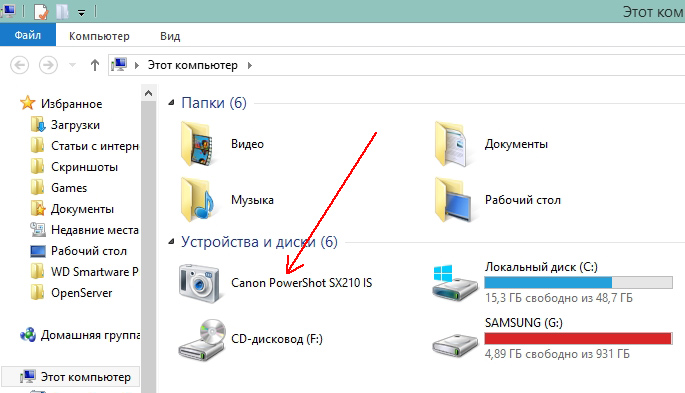
"Môj počítač" - fotoaparát je pripojený.
Ako sa môžem prihlásiť do Správcu zariadení?
1) Windows XP: Štart-> Ovládací panel-> Systém . Potom vyberte sekciu Hardvér a kliknite na tlačidlo Správca zariadení.
2) Windows 7/8: stlačte kombináciu tlačidiel Win + X a vyberte zo zoznamu správcu zariadení.
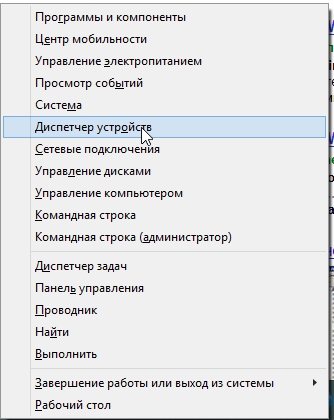
Windows 8 - spustenie služby "správca zariadenia" (kombinácia tlačidiel Win + X).
Pozorne skontrolujte všetky karty vo Správcovi zariadení. Ak ste pripojili fotoaparát - mal by byť zobrazený tu! Mimochodom, to je celkom možné, len so žltou ikonou (alebo červenou).

Windows XP. Správca zariadenia: Zariadenie USB nie je rozpoznané, nie sú žiadne ovládače.
Ako opravím chybu ovládača?
Najjednoduchší spôsob je použiť jednotku s ovládačmi dodanými s fotoaparátom. Ak tomu tak nie je - môžete použiť stránky výrobcu vášho zariadenia.
Populárne stránky:
http://www.canon.ru/
http://www.nikon.ru/ru_RU/
http://www.sony.ru/
Mimochodom, možno budete potrebovať nasledujúce programy na aktualizáciu ovládačov:
Vírusy, antivírusy a správcovia súborov
Nedávno sa sám stretol s nepríjemnou situáciou: kamera vidí súbory (fotografie) na karte SD - počítač, keď vložíte túto kartu flash do čítačky kariet - nevidí, akoby na nej nebola jedna fotografia. Čo mám robiť?
Ako sa ukázalo neskôr, je to vírus, ktorý zablokoval zobrazovanie súborov v programe Explorer. Ale súbory môžu byť prezerané pomocou nejakého súboru commander (používam Total Commander - off site: http://wincmd.ru/)
Okrem toho sa tiež stane, že súbory na SD karte fotoaparátu môžu byť jednoducho skryté (av programe Windows Explorer sa predvolene takéto súbory nezobrazujú). Ak chcete zobraziť skryté a systémové súbory v programe Total Commander:
- kliknite na panel v hornej časti "konfigurácia-> nastavenie";
- potom vyberte sekciu "Obsah panelov" a začiarknite políčko "Zobraziť skryté / systémové súbory" (pozrite snímku nižšie).
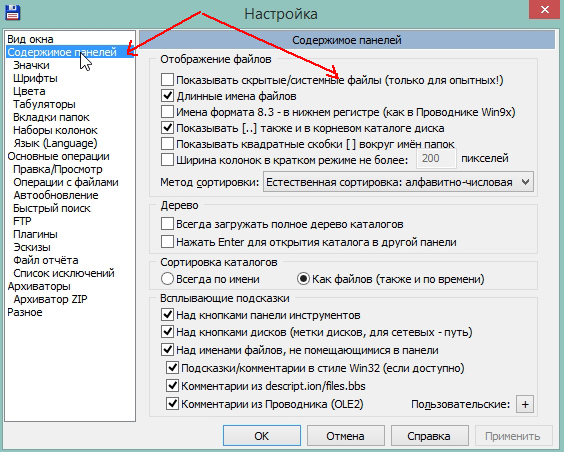
Nastavenie celkového veliteľstva.
Antivírus a firewall môžu blokovať pripojenie fotoaparátu (niekedy sa to stane). Počas trvania testu a nastavení odporúčame ich vypnúť. Tiež nie je nevhodné zakázať zabudovanú bránu firewall v systéme Windows.
Ak chcete zakázať bránu firewall, prejdite na: Ovládací panel \ Systém a zabezpečenie \ Windows Firewall, je funkcia vypnutia a aktivujte ju.
A posledné …
1) Skontrolujte počítač s antivírusom tretej strany. Môžete napríklad použiť môj článok o online antivíroch (nemusíte nič inštalovať):
2) Ak chcete kopírovať fotografie z fotoaparátu, ktorý nevidí počítač, môžete kartu SD vybrať a pripojiť cez prenosný počítač / pamäťový počítač (ak ho máte). Ak nie - cena otázky je niekoľko stoviek rubľov, pripomína nám bežný flash disk.
Pre dnešok, všetci, veľa šťastia!